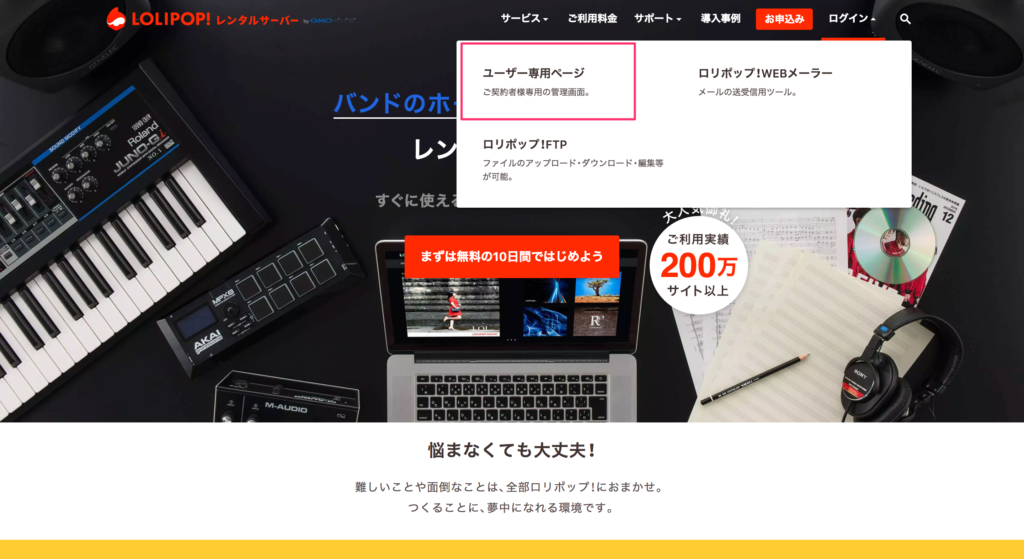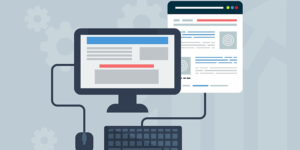本ページはプロモーションが含まれています
レンタルサーバーを移転したり、Webサイト時代を閉鎖する場合、レンタルサーバーをの契約を解約しなければなりません。
今回はロリポップ!のレンタルサーバーを解約する方法をご紹介します。
お試し期間中の方で、継続契約をしたくない方の解約方法もご紹介していますので、そちらをご参考ください。
ロリポップ!を解約する方法
ロリポップ!を解約する方法は2つあります。
自動更新を解除する
クレジットカードを登録し、レンタルサーバーの契約を自動更新設定にしている方は、自動更新を解除しましょう。
自動更新設定を解除し、次回の支払いを行わないと契約期間の終了時点で解約されます。
解約手続きをする
ロリポップ!には、解約の申し込みフォームも用意されています。とても簡単に解約手続きが完了できますので、こちらでも問題ありません。
ロリポップ!の自動更新を解除する(更新しない)方法
「サーバー契約・お支払い」ページから自動更新を解除
ユーザー専用ページから「契約・お支払い」→「サーバー契約・お支払い」をクリックします。
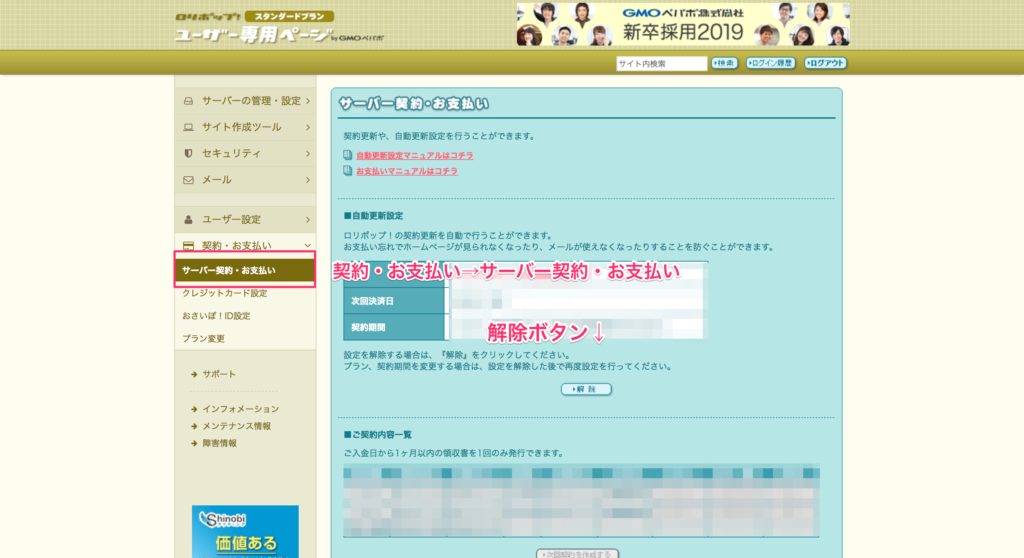
「自動更新設定」の下部に「解除」ボタンをあるので、クリックしましょう。
フォームからロリポップ!の解約手続きをする方法
「アカウント情報」ページから解約フォームを開く
ユーザー専用ページから「ユーザー設定」→「アカウント情報」をクリックします。
「契約状況」という項目に「解約をご希望の方はこちら」があるので、こちらから解約手続きを行います。
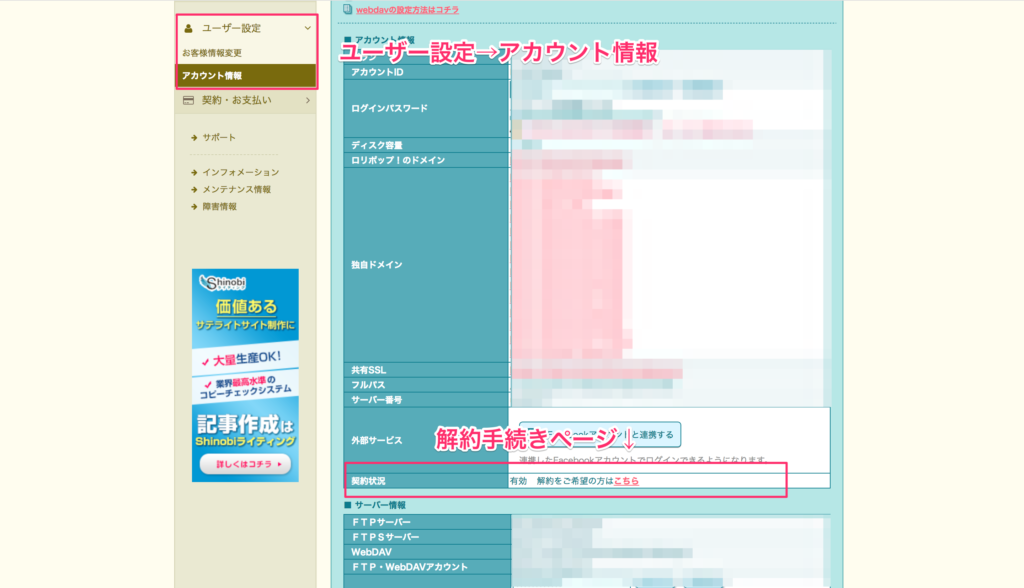
解約手続きページの下部にある「解約フォーム」をクリックします。
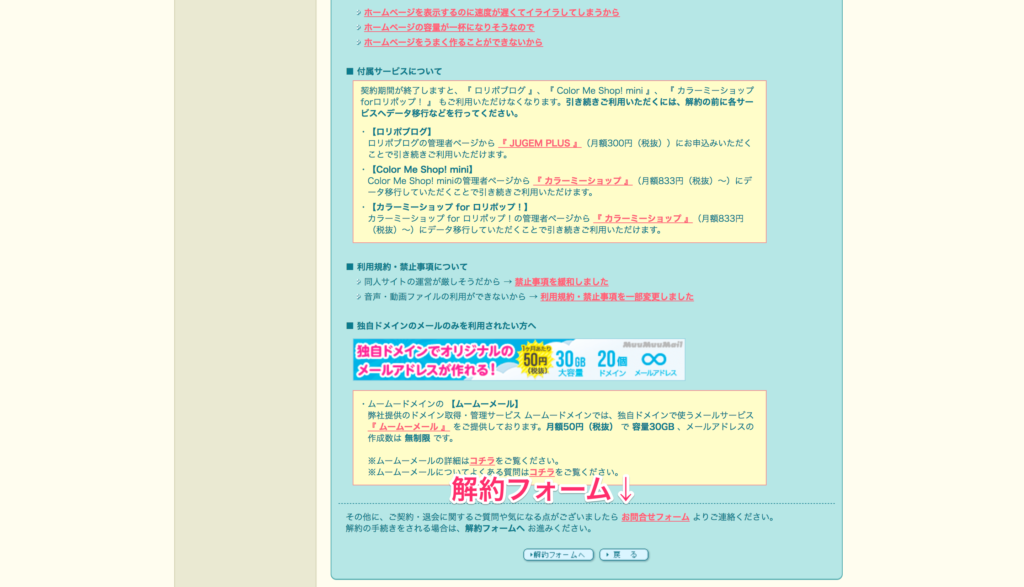
解約フォームの記入
解約フォームの「お客様のご意見、今後期待することなどお聞かせ下さい。」の入力欄に意見などを記入し、「解約するボタン」をクリックすれば、解約完了です。
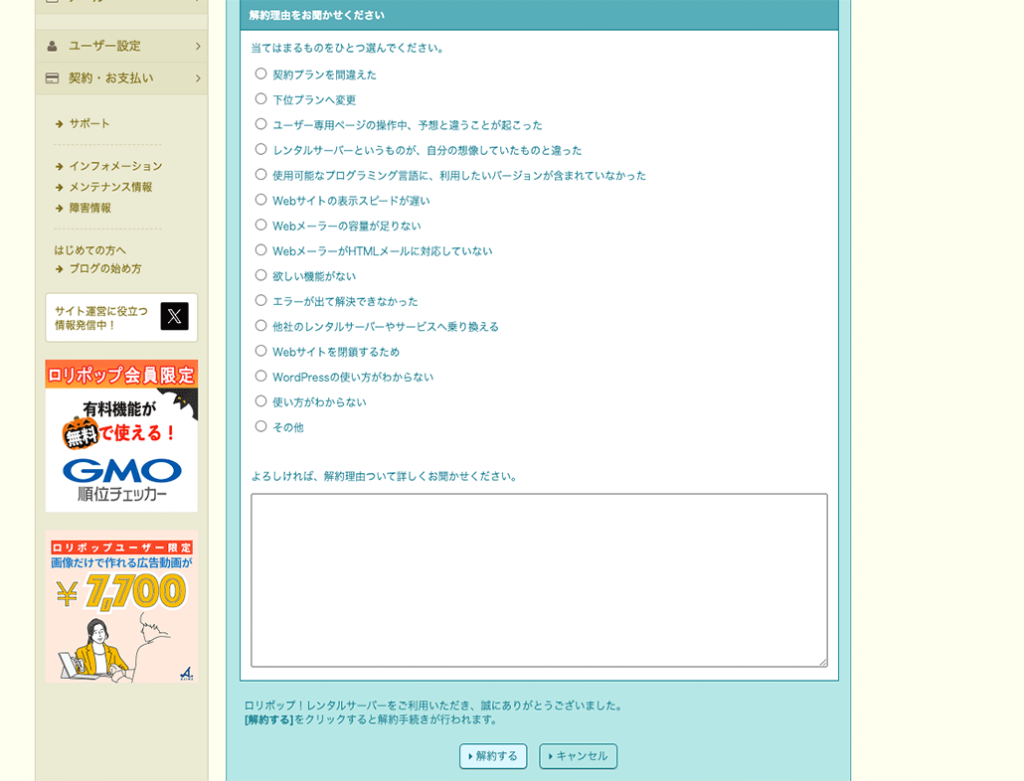
解約後も契約期間内はアカウントは有効になっています。
ロリポップ!お試し期間中の解約
ロリポップ!の10日間のお試しキャンペーンをご利用の方は期間中に解約することが可能です。
解約手続きを行わなくても、10日間が過ぎると自動的に利用停止なりますが、キャンペーン中に利用を停止したい方は以下の解約手続きを行いましょう。
「サーバー契約・お支払い」ページから解約フォームの記入
ユーザー専用ページから「契約・お支払い」→「サーバー契約・お支払い」をクリックします。
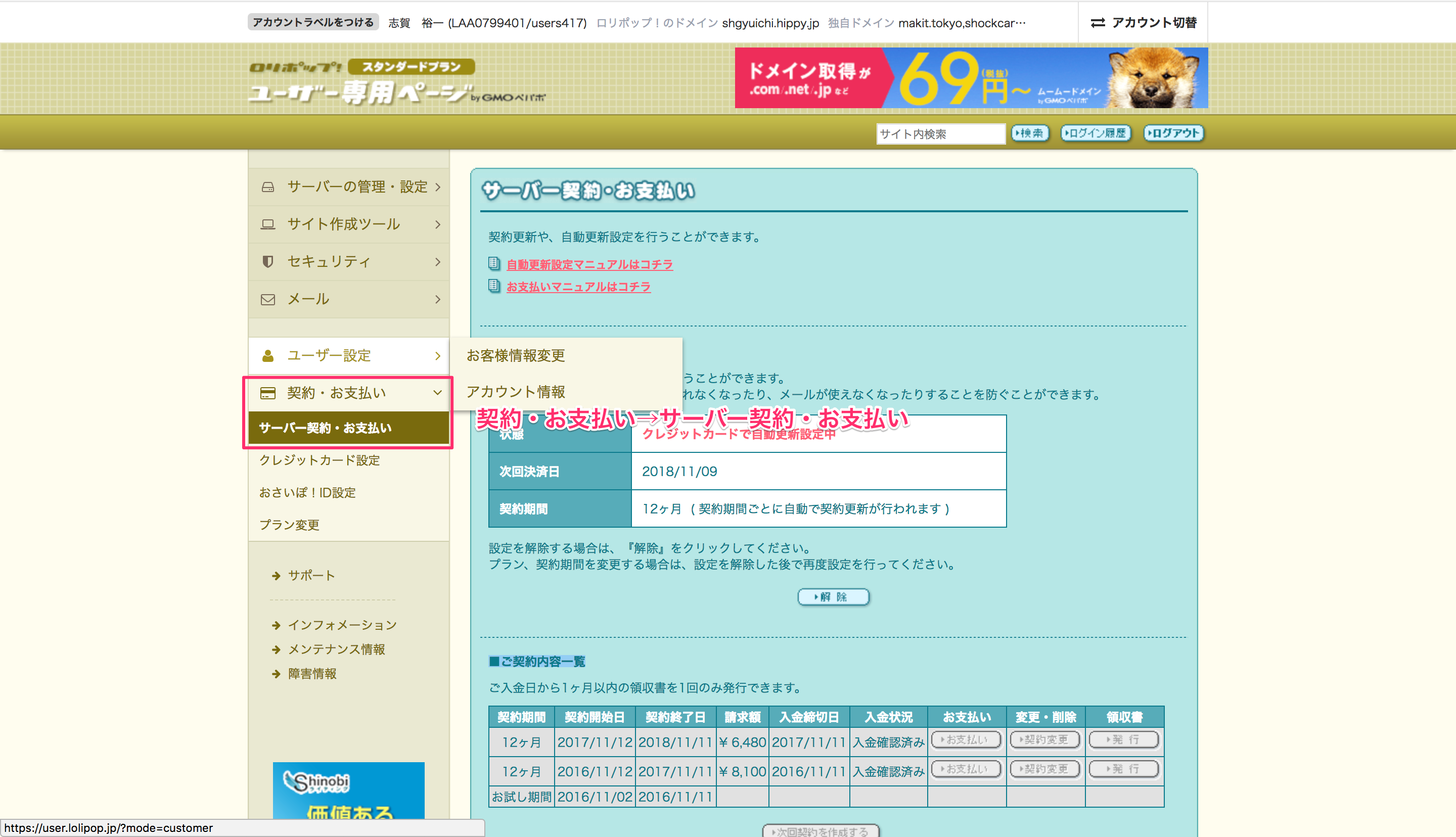
お試し期間中の場合には、■ご契約内容一覧の下部に「お試し期間中の方は契約のキャンセルが出来ます」という文章が表示されています。
そちらをクリックしましょう。
アカウント情報ページの「契約状況」の項目に「お試し期間 解約をご希望の方はこちら」という文章があるのでクリックします。
解約手続きページの下部にある「解約フォームへ」というボタンをクリックします。
解約手続きフォームが表示されるので、意見などあれば記入し契約キャンセルボタンをクリックしてください。
これで解約は完了です。
ロリポップ!に登録したドメインを解約する方法
ロリポップ!のサーバーに取得した独自ドメインを登録している方も多いと思います。
独自ドメインの解約はロリポップ!では行えず、取得したドメインサービスで行うことになります。
取得したドメインサービスの管理画面にログインして解約手続きを行いましょう。サービスごとの詳しい手続きは以下の通りです。
ムームードメインで取得したドメインを解約する方法
ムームードメインでドメインを取得した方は以下の手順で解約することができます。
お名前.comで取得ドメインを解約する方法
お名前.comでドメインを解約した方は以下の手順で解約することができます。
ロリポップ!を解約したら返金されるの?
ロリポップ!を解約しても、残りの契約期間分の料金は返金されません。利用規約の第11条の1に記述されています。

公式でも書かれていますので、詳しくは下記を参考にしてください。
解約完了後に再契約はできる?
解約を完了した後に、元のアカウントのまま再び契約することができます。
契約更新を忘れ、意図せず解約してしまった場合などにも対応できるので安心です。
詳しい方法は公式で説明されているので、そちらをご確認ください。
ロリポップの解約方法のまとめ
ロリポップ!のレンタルサーバーの解約手続きはとても簡単です。
無料の独自SSLが利用できるエックスサーバーなどの他のレンタルサーバーに移転するために解約する方もいましたが、今はロリポップ!でもLet’s Encryptを利用できるようになっています。
解約への導線を敢えてわかりづらくしているサービスもある中で、ロリポップ!は初心者でも使いやすい良心的なレンタルサーバーではないでしょうか。